- Facebookのニュースフィードが読み込まれないと、特に友人や家族と連絡を取りたい場合に、多くのストレスが発生する可能性があります。
- Facebookのニュースフィードが正しく読み込まれない問題が発生すると、オンラインの友達からの投稿や更新が表示されなくなります。
- サービスを適切に使用できるようにするには、ニュースフィードの設定が正しいことを確認してください。
- ブラウザからCookieとキャッシュを削除することも、この問題に役立つことが証明されています。

このソフトウェアは、一般的なコンピューターエラーを修復し、ファイルの損失、マルウェア、ハードウェア障害からユーザーを保護し、最大のパフォーマンスを得るためにPCを最適化します。 3つの簡単なステップでPCの問題を修正し、ウイルスを削除します。
- RestoroPC修復ツールをダウンロードする 特許技術が付属しています(特許が利用可能 ここに).
- クリック スキャン開始 PCの問題を引き起こしている可能性のあるWindowsの問題を見つけるため。
- クリック 全て直す コンピュータのセキュリティとパフォーマンスに影響を与える問題を修正する
- Restoroはによってダウンロードされました 0 今月の読者。
ニュースフィードをスクロールしようとしている場合 フェイスブック 正しく読み込まれない場合、この問題にはさまざまな理由が考えられます。
ニュースフィードが発生している場合は、Facebookの不具合から現在のタイムゾーンまで 読み込みの問題 Facebookでは、多くの場合、自分で修正できます。 あなたができることは6つの簡単な方法で以下に説明されています。
Facebookのニュースフィードの問題を修正するにはどうすればよいですか?
1. ニュースフィードの設定を確認する
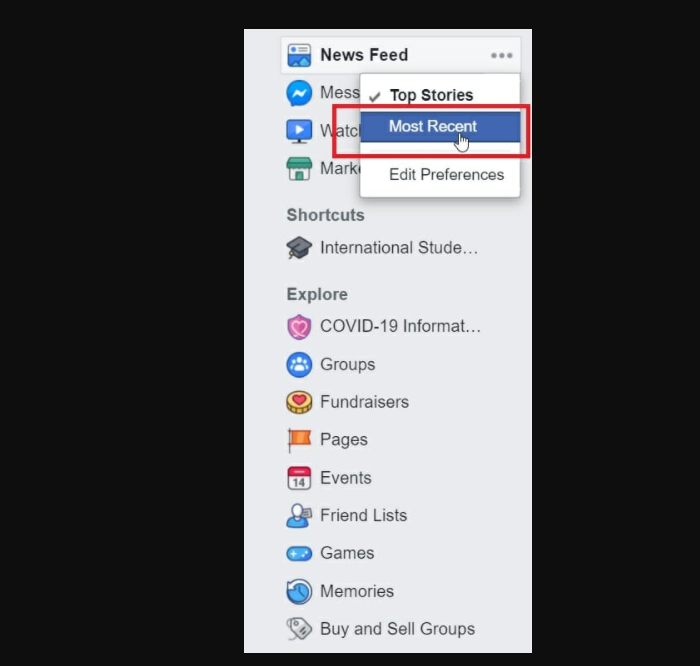
- のメインページに移動します フェイスブック.
- 画面の左側で、 ニュースフィード 題名。
- クリックしてください 3つのドット.
- ドロップダウンリストから、必要なニュースフィードのタイプを選択できます。
- クリック トップストーリー または 最も最近の、 望んだ通りに。
2. アプリケーションを再起動します

ニュースフィードが正しく読み込まれていない場合は、再起動が最も簡単なオプションです。 まず、Facebookを再起動するだけです。
これが機能しない場合は、使用しているブラウザを再起動する必要があります。 緊急時には、PCを完全に再起動することも役立ちます。
3. クッキーとキャッシュを削除する
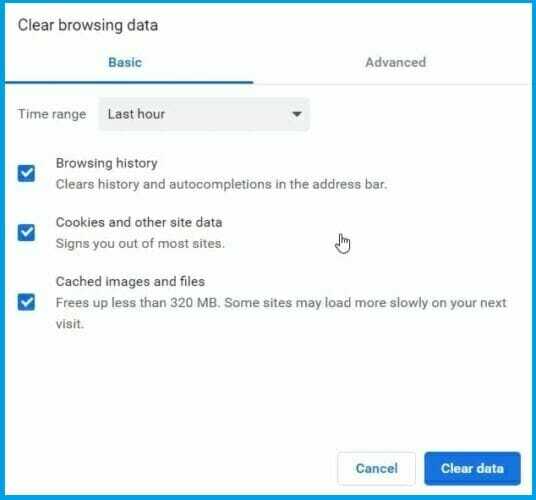
クッキーを消す
- 開いた グーグルクローム.
- に移動 設定、および プライバシーとセキュリティ、の前にチェックマークを付けます クッキーおよびその他のウェブサイトデータ.
- データを削除する時間範囲を選択できます。
- クリック クリアデータ.
キャッシュをクリアする
- 開いた グーグルクローム、に移動します スリーポイントメニュー.
- 選択する 設定、および プライバシーとセキュリティ、 クリック ブラウザのデータを削除します。
- データを削除する時間範囲を選択できます。
- で確認 クリアデータ.
データがキャッシュに正しく保存されない場合があります。 Facebookの混乱を引き起こす可能性のあるCookieもあります。 この問題を解決するには、キャッシュまたはCookieをクリアする必要があります。
4. HTTPSを使用する

問題のもう1つの一般的な理由は、すべてのFacebookメンバーが安全なブラウジングを利用できるわけではないことです。 たとえば、Facebookアプリにはこの機能がありません。
そのため、Facebookがデフォルトでセーフモードでサーフィンをしている場合、HTTPとHTTPを切り替えるときに問題が発生する可能性があります。 HTTPS.
この問題を修正するには、次のように入力します https:ブラウザの検索バーにある//www.facebook.com/。
5. 時間設定を確認してください

コンピューターの日付と時刻の設定が正しくない場合、インターネット接続が良好であっても、FacebookWebサイトが正しく表示されません。
したがって、システム設定を確認し、必要に応じて現在のタイムゾーンを設定してください。
6. JavaScriptを有効にする

- 開いた グーグルクローム、に移動します スリーポイントメニュー。
- 選択する 設定.
- 下 プライバシーとセキュリティ、選択 サイト設定。
- クリック JavaScript.
- スライダーをアクティブにして、 許可(推奨) が表示されます。
場合 JavaScript ブラウザでが無効になっていると、Webページを表示するときに問題が発生する可能性があります。
したがって、設定を確認し、必要に応じてアクティブ化する必要があります。
 まだ問題がありますか?このツールでそれらを修正します:
まだ問題がありますか?このツールでそれらを修正します:
- このPC修復ツールをダウンロードする TrustPilot.comで素晴らしいと評価されました (ダウンロードはこのページから始まります)。
- クリック スキャン開始 PCの問題を引き起こしている可能性のあるWindowsの問題を見つけるため。
- クリック 全て直す 特許技術の問題を修正する (読者限定割引)。
Restoroはによってダウンロードされました 0 今月の読者。

![[解決済み] FacebookアプリがAndroidとiPhoneでクラッシュし続ける](/f/7df62a77f747ff0e6227e0f60d2038ea.jpg?width=300&height=460)
